Hola! volvemos otra vez con este contenido que deseamos que te sea muy útil y resuelva tus cuestiones ¡Comenzamos!
Hay un par de razones por las que es posible que desee reasignar claves en Windows 10: el diseño puede parecer incorrecto o las teclas pueden estar rotas.
Desafortunadamente, Windows no le permite reasignar claves directamente. Puede mapearlos modificando el registro usted mismo, lo que no recomendaríamos, o utilizando software de terceros.
Uno de los programas de creación de mapas de teclas más fáciles de usar en Windows es SharpKeys. Este software gratuito y de código abierto le permite asignar una o varias teclas a otra tecla, aunque solo admite teclas del teclado, ya que las teclas del mouse o del panel táctil no son compatibles. A continuación, se explica cómo reasignar claves en Windows 10 usando SharpKeys.

Instalación de SharpKeys en Windows 10
Un archivo de instalación de Windows para SharpKeys está disponible en el repositorio de SharpKeys GitHub, al igual que una versión portátil que puede descargar para usar en unidades de almacenamiento flash para llevar su instalación de SharpKeys con usted. SharpKeys es de código abierto, por lo que puede elegir descargar el código fuente y compilarlo usted mismo si así lo prefiere.
- Para reasignar sus claves en Windows 10, descargue e instale el última versión de SharpKeys de la sección de lanzamientos del repositorio SharpKeys GitHub. El archivo de instalación aparece como Archivo de instalación MSIo puede descargar y extraer un versión ZIP portátil.
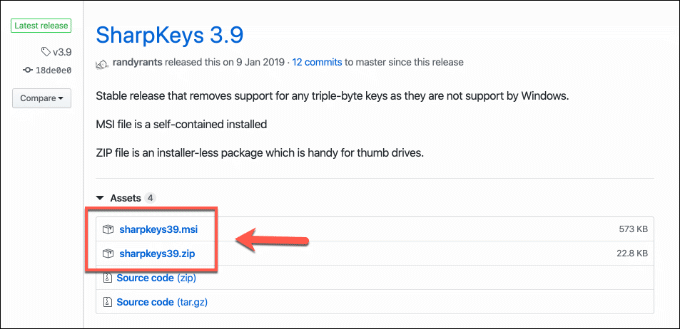
- Una vez que SharpKeys esté instalado, ábralo desde el menú Inicio de Windows o ejecute el archivo ejecutable desde la carpeta extraída para la versión portátil. SharpKeys le advertirá que su uso modificará el registro, agregando una sola clave para reasignar sus claves. prensa Okay para aceptar la advertencia y permitir que SharpKeys haga esto.
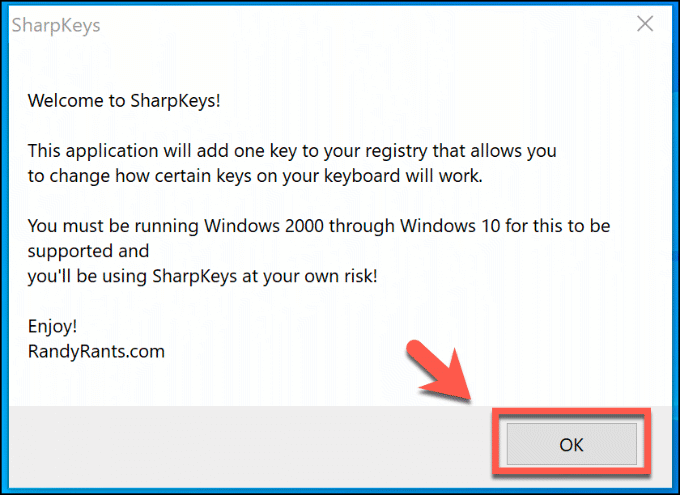
La ventana principal de SharpKeys se abrirá una vez que se haya aceptado la advertencia.
Reasignar claves en Windows 10 usando SharpKeys
Una vez que SharpKeys está instalado, puede usarlo para comenzar a reasignar las teclas del teclado. Sin embargo, antes de comenzar, debe verificar si la configuración regional de su teclado está configurada correctamente para su ubicación.
Esto puede resolver problemas cuando las teclas de signo arroba y las teclas de comillas en su teclado se intercambian, por ejemplo.
Puede comprobar esto haciendo clic con el botón derecho en el menú Inicio de Windows y haciendo clic en Configuraciones. Desde aquí, haga clic en Hora e idioma> Idioma y compruebe la configuración regional que aparece debajo de Idiomas preferidos sección.
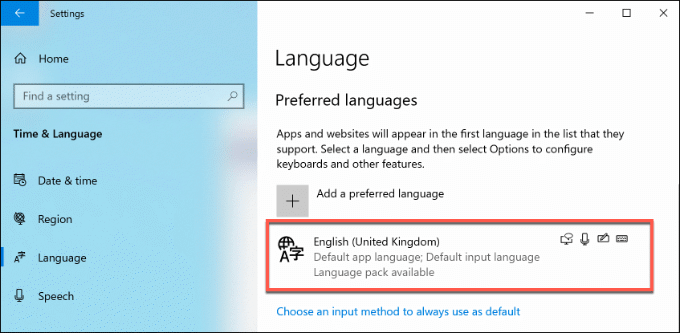
Si su configuración regional es correcta y aún necesita reasignar otras claves, puede comenzar a usar el software SharpKeys.
- Para comenzar a reasignar claves en SharpKeys, haga clic en el Añadir en la ventana principal de SharpKeys.
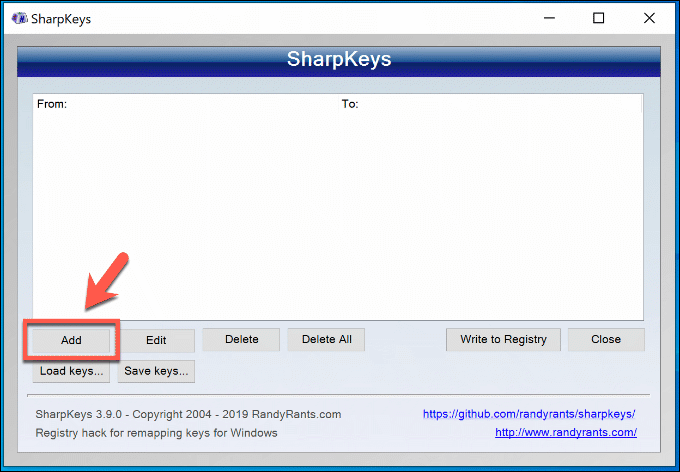
- En el Agregar nueva asignación de claves ventana, puede seleccionar qué teclas desea mapear. Usted asigna las opciones de clave de la lista de la izquierda a las claves físicas enumeradas en la lista de la derecha. Puede desplazarse y seleccionarlos manualmente, o hacer clic en el Tipo de clave botón debajo de cada sección para encontrarlos automáticamente. prensa Okay cuando haya completado su mapeo de claves.
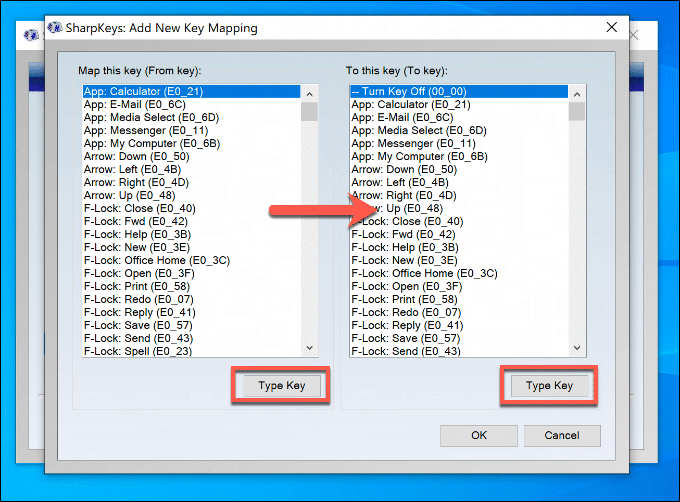
- Puede repetir el paso anterior para asignar varias claves. Para editar cualquiera de las elecciones que ha hecho, selecciónelas de la lista en el menú principal de SharpKeys, luego presione el Editar botón.
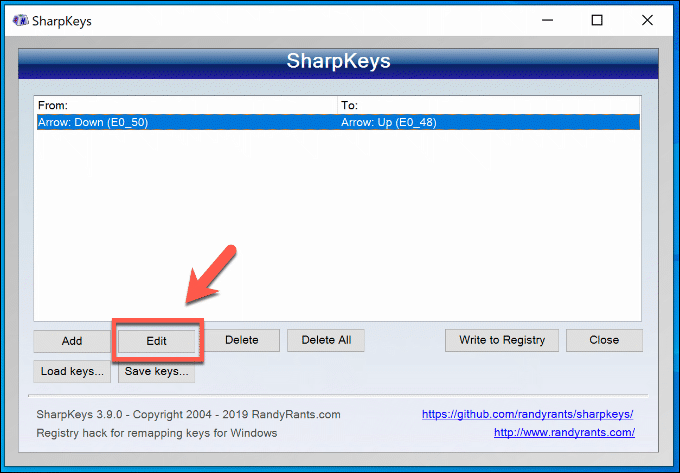
- Seleccione un elemento y presione el Eliminar para eliminar esa asignación de teclas en particular de su lista de SharpKeys. Para eliminar todas las asignaciones de teclas a la vez, presione el Eliminar todos en su lugar.
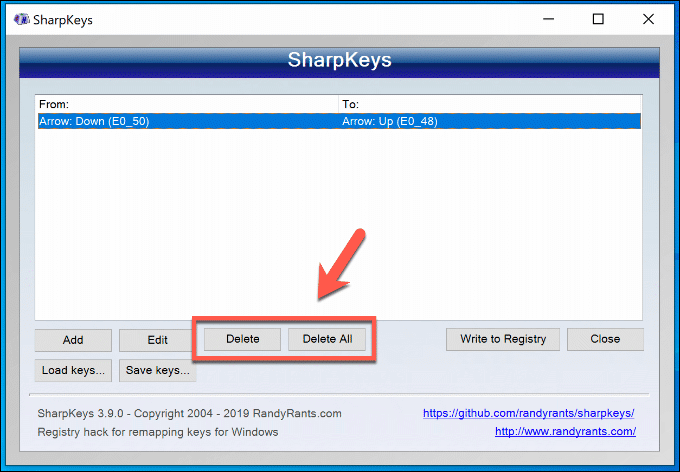
- Las asignaciones de claves que crea, edita o elimina con SharpKeys no se aplicarán hasta que las escriba en el registro. Para hacer eso, presione el Escribir en el registro en la ventana principal de SharpKeys.
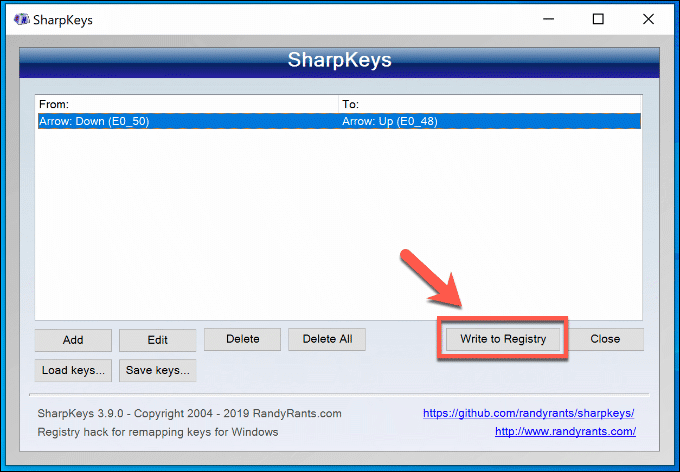
Exportación de su configuración de SharpKeys a otras PC
Es posible que desee exportar su configuración de SharpKey a otras PC con Windows 10 si desea utilizar sus claves reasignadas en varios dispositivos. Es posible que desee hacer esto antes de reiniciar y reinstalar Windows en una PC usando SharpKeys también.
- Primero deberá exportar su configuración de SharpKeys. Abra SharpKeys y haga clic en el Guardar claves en la ventana principal para comenzar.
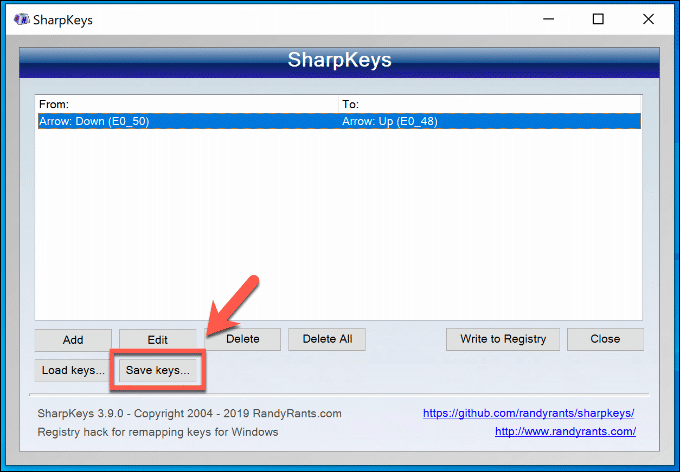
- En el Guardar lista de claves SharpKeys ventana, seleccione una ubicación adecuada para guardar su archivo de configuración de SharpKeys. Déle un nombre memorable, luego presione Salvar para guardar el archivo.
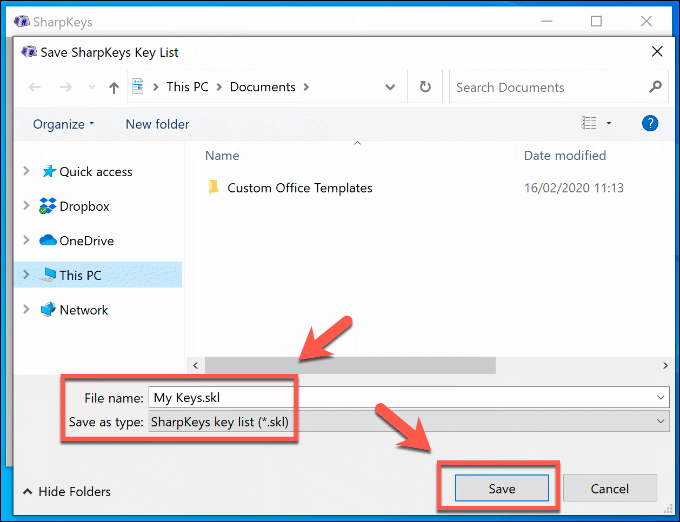
- Transfiera el archivo de configuración de SharpKeys (en el formato de archivo SKL) a otra PC con Windows con SharpKeys instalado. Abra SharpKeys en esa PC, luego presione el Cargar claves en la ventana principal.
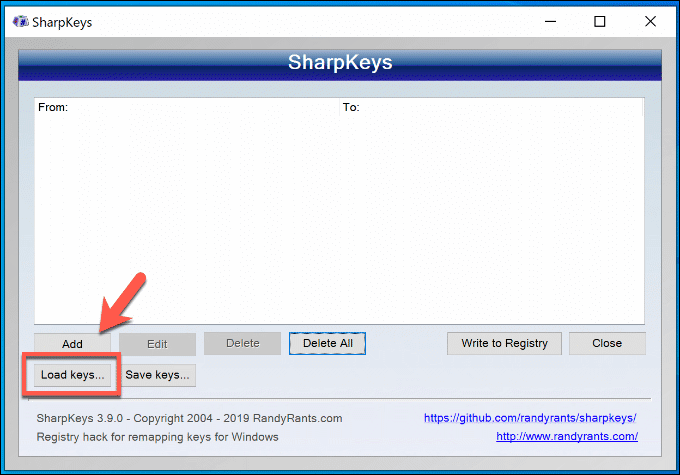
- Busque su archivo de configuración de SharpKeys en el Abrir lista de teclas SharpKeys ventana y selecciónela. prensa Abierto para cargar el archivo de configuración y agregar las nuevas claves a SharpKeys.
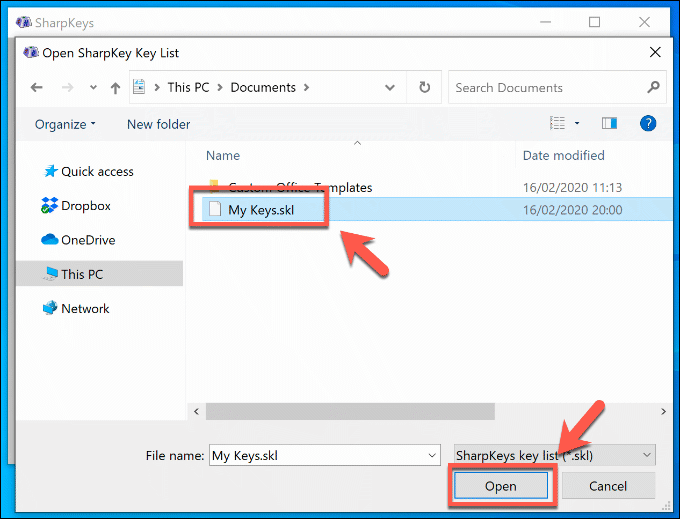
- La configuración exportada se importará a SharpKeys, y la lista de claves se actualizará para mostrar las nuevas asignaciones de claves. presione el Escribir en el registro para escribir esta lista actualizada en el registro.
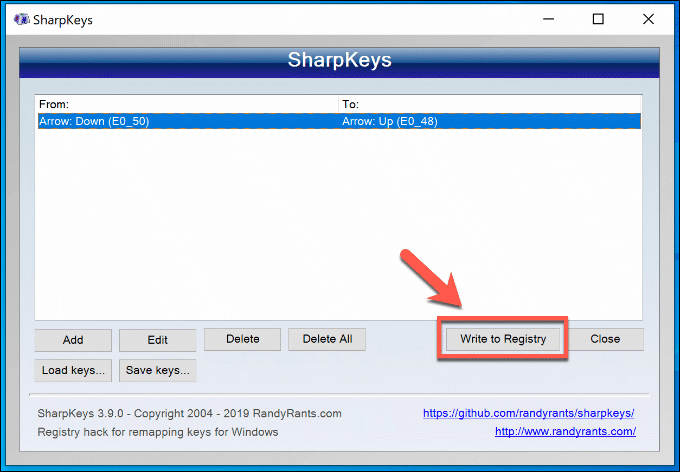
Uso de su teclado con Windows 10
Si reasigna teclas en Windows 10, puede omitir las teclas rotas o un diseño deficiente, pero esa no es la única forma en que puede usar su teclado de manera más efectiva. Un método es intentar usar atajos de teclado, reduciendo su dependencia del mouse o trackpad de su PC.
Eso depende, por supuesto, de si tiene un teclado que funcione completamente.
La reasignación de teclas es una opción, pero es posible que deba buscar formas más drásticas de reparar un teclado dañado por agua si ha derramado una bebida sobre varias teclas. Si tiene sus propios consejos de reparación de teclado para compartir, déjelos en los comentarios a continuación.